Samsung-Smartphones haben in den letzten Jahren eine ziemlich konstante Erfolgsbilanz beim Fotografieren vorzuweisen. Und obwohl Samsung in der Vergangenheit mit den zusätzlichen Funktionen übertrieben hat, sind die begleitenden Kamera-Apps neuerdings mit einigen wirklich unterhaltsamen Funktionen und Fähigkeiten ausgestattet. Diese Jahre Galaxy S8Besonders gut gerüstet, um die Kreativität anzuregen – und das nicht nur, weil es nachgeahmte Snapchat-Filter bietet.
Einen vollständigen Überblick über die Kamerafunktionen des Galaxy S8 finden Sie im vollständige Rezension des Flaggschiffgeräts. Oder lesen Sie weiter, um einen Überblick über die Kamera des Galaxy S8 und ihre Möglichkeiten zu erhalten.
Update, 26. April: Dieser Beitrag wurde mit zusätzlichen Tipps, Tricks und Formatierungskorrekturen aktualisiert.
Lernen Sie die neue Kamera-App kennen

Die Kamera-App auf dem Galaxy S8 war es nicht Mega Auf jeden Fall überarbeitet, aber es wurde definitiv ein wenig optimiert, um es benutzerfreundlicher zu machen. Das neue Layout stellt auch die wichtigsten Features der Kamerafähigkeiten des Geräts in den Vordergrund. Wenn Sie jetzt beispielsweise ein Foto aufnehmen, können Sie hinein- und herauszoomen, indem Sie einfach den Auslöser von links nach rechts schieben. Es handelt sich um einen One-Touch-Zugriff auf die beiden wichtigsten Funktionen der Kamera: das Aufnehmen eines Fotos und das Herumzoomen.
Was jeder Kameramodus kann
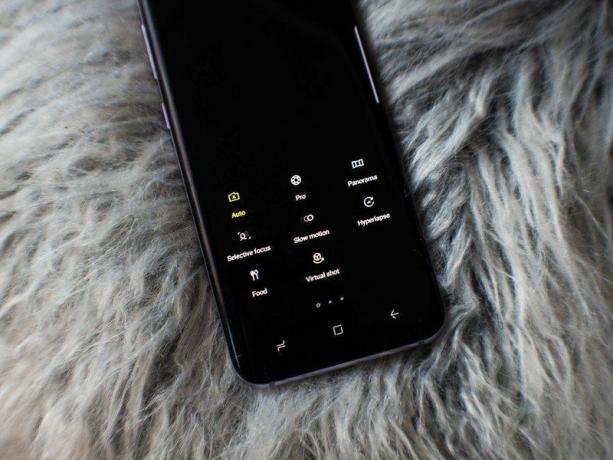
Wischen Sie im selben Bereich der Benutzeroberfläche nach rechts, um zwischen den Kameramodi zu wählen. Sie können zwischen Folgendem wählen:
Auto: Dies ist der automatische Aufnahmemodus und er ist ziemlich selbsterklärend. Dies ist wahrscheinlich die Art und Weise, wie Sie die meiste Zeit mit dem Galaxy S8 oder S8+ fotografieren werden.
Profi: Dies ist der manuelle Modus von Samsung. Von hier aus können Sie ISO, Verschlusszeit, Weißabgleich und Belichtungsstufe auswählen. Sie können auch die manuelle Fokusoption nutzen, die bei Makroaufnahmen hilfreich ist. Es gibt eine Option zur Auswahl des Fokusbereichs sowie Optionen für den Messmodus.
Panorama: Eine Funktion, die bei den meisten Smartphones Standard ist. Der Panoramamodus des Galaxy S8 unterscheidet sich nicht von anderen, erfordert jedoch, dass Sie die Szene von rechts nach links scannen.


Eine Vorschau auf den selektiven Fokus des Galaxy S8.
Selektiver Fokus: Leider ist dies nicht der Porträtmodus des iPhones, aber er kommt dem am nächsten, wenn der Makromodus oder der allgemeine Bokeh-Effekt in Ihrer Smartphone-Fotografie nicht angezeigt wird. Mit der Funktion „Selektiver Fokus“ werden mehrere Bilder gleichzeitig aufgenommen. Anschließend müssen Sie in die Galerie zurückkehren, um den gewünschten Fokusstil auszuwählen, bevor Sie das Foto speichern. Das Ergebnis sind in der Regel einige nette Nahaufnahmen. Der Modus ist auch für die Frontkamera verfügbar.
Zeitlupe: Dieser Modus schaltet Sie in die Videoaufnahmefunktion um. Sobald Sie Ihr Video erstellt haben, tippen Sie in der Galerie-App darauf, um auszuwählen, wann in der Video-Timeline es in Zeitlupe umgewandelt werden soll.
Hyperlapse: Stellen Sie das Galaxy S8 auf eine Art mobiles Stativ und stellen Sie es zum Fenster, um den Sonnenuntergang zu fotografieren. Kommen Sie nach einer Stunde noch einmal darauf zurück, um zu sehen, wie Sie das wechselnde Licht eingefangen haben, und teilen Sie es dann auf Instagram.
Essen: Dies ist wie der Porträtmodus, aber für Lebensmittel. Machen Sie ein Foto von Ihren Spaghetti oder anderen kulinarischen Monstrositäten, die Sie vor sich haben. Sie können den Kreis im Sucher bewegen, um die Unschärfe des Hintergrunds anzupassen, und dann auf den Auslöser tippen, um das Bild aufzunehmen. Beachten Sie, dass dies nur bei Objekten funktioniert, die sich in der Nähe befinden.
Virtuelle Aufnahme: Die virtuelle Aufnahme von Samsung ist anderen immer irgendwie schwer zu erklären. Grundsätzlich macht das Galaxy S8 ein paar schnelle Fotos hintereinander, während man sich von beiden Seiten körperlich an einem Objekt orientiert. Anschließend werden diese Aufnahmen zu einer Art animierten Datei zusammengestellt. Sie können die virtuelle Aufnahme als Video oder GIF-Bilddatei in sozialen Medien teilen. Beachten Sie, dass es schwierig sein kann, diese Aufnahme zu machen, wenn Ihr Motiv nicht stillsteht.
Bixby in der Kamera-App

Wenn wir darüber sprechen, gibt es einiges an Nuancen Bixby, der native virtuelle Assistent des Galaxy S8. Leider ist es in seiner aktuellen Implementierung ziemlich unausgegoren, aber der eine Teil davon tut Arbeit ist Bixby Vision, das die Kamera nutzt.
Tippen Sie auf die Bixby-Taste. Sie können die Kamera auf ein Objekt oder eine Landschaft richten, und dann ruft Bixby relevante Bilder und Einkaufslinks ab – es sei denn Sie sind bei Verizon, wo seltsamerweise im Moment keine Shopping-Links für Galaxy-S8-Nutzer verfügbar sind, Sie können aber trotzdem nachschlagen Bilder. Bixby Vision arbeitet an einer Vielzahl von Objekten, darunter deutlich gekennzeichnete Schönheitsprodukte und Markenelektronik. Und manchmal bringt es auch die Dinge durcheinander, was zu einer urkomischen Wendung der Ereignisse führt, wenn man auf der Suche nach ein wenig einfachem Humor im Leben ist.
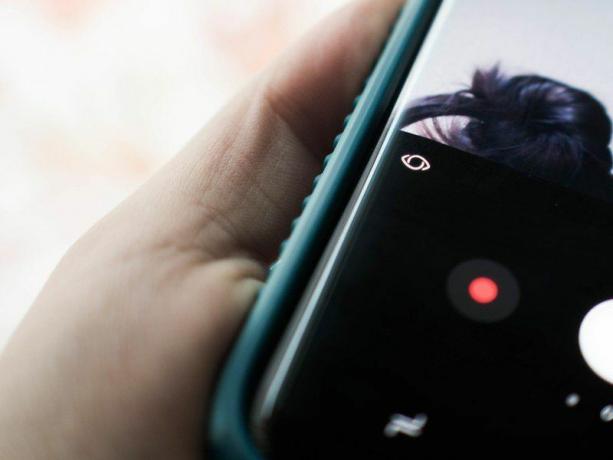
Wie auch immer, Bixby ist in die Kamera-App integriert, um Sie zu ermutigen, die Kamerafunktionen der Funktion zu nutzen, genauso wie es eine spezielle Hardwaretaste für die Nutzung der sprachaktivierten Funktionen gibt. Und wenn Sie es vielleicht nützlich finden, das, was im Geschäft ausgestellt ist, mit dem zu vergleichen, was Sie online finden, können Sie durch Aktivieren schnell auf diese Funktion zugreifen Schnellstart in den Kamera-App-Einstellungen und tippen Sie dann auf die Bixby-Taste. Aber auch das ist nicht möglich, wenn Sie Verizon nutzen.
Tipps und Tricks zur Galaxy S8-Kamera
Verwenden Sie Focus Peaking
Der Versuch, das zu meistern Bokeh Wirkung mit dem Galaxy S8? Gehen Sie zu den manuellen Einstellungen, indem Sie im Bereich des Auslösers der Kamera nach links wischen und auswählen Profi Modus. Tippen Sie hier auf Manueller Fokus Wählen Sie die gewünschte Option aus und bewegen Sie dann den Cursor, um das Bild zu vergrößern oder zu verkleinern, bis Sie den gewünschten Effekt erzielen. Im Sucher sehen Sie grüne Linien, die anzeigen, worauf Sie sich konzentrieren. Machen Sie ein Foto und teilen Sie es dann online, um Ihre Freunde zu beeindrucken.
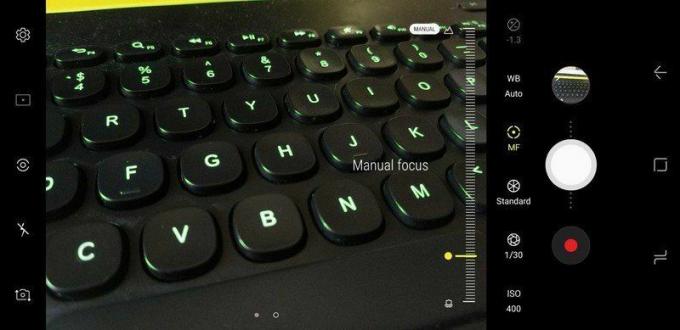
Aktivieren Sie den Schnellstart
Standardmäßig ist der Schnellstart bereits aktiviert, Sie müssen ihn jedoch entsperren, damit das Galaxy S8 Sie offiziell darüber informiert, dass Sie ihn verwenden. Drücken Sie zweimal schnell hintereinander den Netzschalter auf der rechten Seite des Gehäuses, um die Kamera-App zu starten. Sie können diese Verknüpfung verwenden, unabhängig davon, ob der Bildschirm ein- oder ausgeschaltet ist. Und wenn Sie die Option aus irgendeinem Grund versehentlich deaktivieren, ist die Option im Einstellungsfeld der Kamera wieder verfügbar.
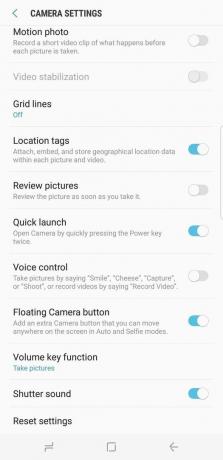
Fügen Sie eine schwebende Kamerataste hinzu
Das Galaxy S8 und S8+ haben viel Größere Displays, als Sie es wahrscheinlich gewohnt sind, aber ich fand die schwebende Kamerataste hilfreich, wenn sich der Bildschirm zu groß anfühlt, um ihn zu ertragen. Sie können die Funktion in der Einstellungs-App aktivieren, zwei Optionen unterhalb der Schnellstartfunktion. Sobald es eingeschaltet ist, bietet die Kameraoberfläche eine schwebende Kamerataste, die Sie an eine beliebige Stelle in der Kamera-App verschieben können.
Machen Sie vor einem Foto ein Video
Dies ist eine großartige Funktion, die Sie im Urlaub aktivieren können. Aktivieren Sie auch im Einstellungsmenü Bewegungsfoto um vor der Aufnahme des Fotos einen kurzen Videoclip des Geschehens auf dem Foto aufzunehmen.
Wechseln Sie schnell die Kamera
Wenn Sie die Kamera wechseln möchten, steht Ihnen die Option oben auf der Benutzeroberfläche zur Verfügung. Sie können jedoch auch einfach auf dem Sucher nach oben wischen, um die Kamera zu wechseln. Dies ist eine wesentlich einfachere Verknüpfung, wenn Sie das Galaxy S8 mit einer Hand bedienen!
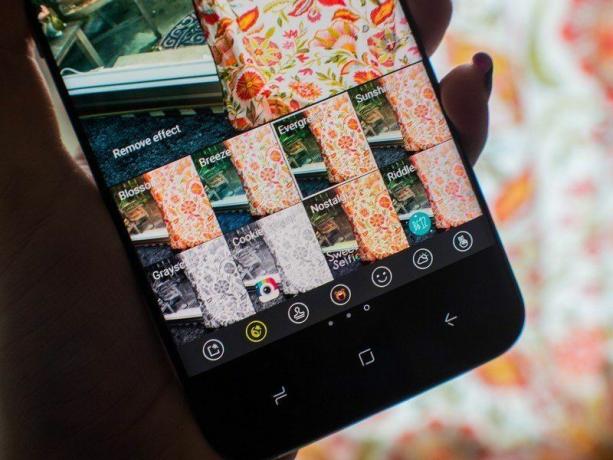
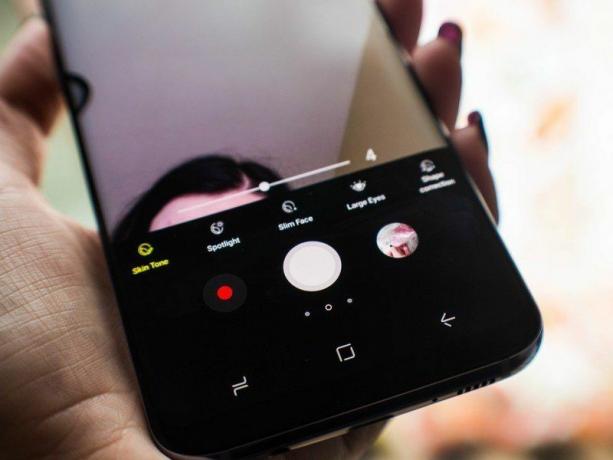
Das Galaxy S8 verfügt über integrierte Fotofilter (links) und verschiedene Funktionen zur Gesichtsglättung (rechts).
Verwenden Sie einen Fotofilter
Wischen Sie im unteren Bereich des Auslösers nach links, um zu den Effekten zu gelangen. Sie können diese Funktion jedoch auch über das Menü „Gesichtsmasken“ aufrufen. Es stehen verschiedene Filter zur Auswahl, und es scheint, dass es eine Unterscheidung gibt zwischen denen, die für Landschaftsaufnahmen geeignet sind, und solchen, die für Selfies geeignet sind.
Glätten Sie Ihr Gesicht
Das Galaxy S8 ist mit einer 8-Megapixel-Frontkamera ausgestattet, die ziemlich leistungsfähig ist. Es fotografiert mit einer Blende von f/1,7 und verfügt über einen Autofokus, sodass Sie es getrost an der Bar verwenden können, um ein Selfie von sich selbst und Ihren Freunden zu machen. Wenn Sie sich jedoch nicht so sicher fühlen, können Sie die in die Kamera-App integrierten Beauty-Modi nutzen, um Ihre Unvollkommenheiten zu verbergen. Tippen Sie auf das Symbol, das wie eine Person mit langen Haaren aussieht, um die verschiedenen „Schönheits“-Optionen aufzurufen, z. B. das Glätten Ihres Gesichts, das Hinzufügen künstlicher Beleuchtung und sogar das Aufhellen Ihrer Augen.
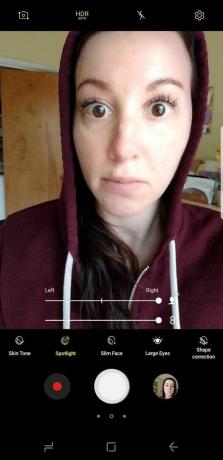
Machen Sie ein Weitwinkel-Selfie
Sie können ein Weitwinkel-Selfie aufnehmen, indem Sie im Modus der nach vorne gerichteten Kamera nach rechts über den Verschlussbereich wischen, genauso wie Sie die Filter mit der nach hinten gerichteten Kamera aufrufen würden. Der Weitwinkel-Selfie-Modus funktioniert ähnlich wie die Panoramafunktion für die Rückkamera; Schwenken Sie es einfach von links nach rechts, um das Foto zusammenzustellen.
Verwenden Sie Gesichtsmasken
Samsung hat eine Gesichtsmaskenfunktion in das Galaxy S8 integriert – nicht Snapchat-Filter sind zu verwechseln, obwohl sie fast identisch funktionieren. Sie können sie mit der nach vorne gerichteten Kamera an sich selbst oder mit der nach hinten gerichteten Kamera zusammen mit einem Freund verwenden. Ärgerlicherweise können Sie sie nicht zusammen mit den anderen Effekten verwenden, was bedeutet, dass Sie einen Filter auf einen Filter anwenden können. Es geht hier um einen Filter nach dem anderen, Leute. Seien Sie nicht voreilig.
Tippen Sie auf den Modus, indem Sie das kleine Bärensymbol in der unteren rechten Ecke der Benutzeroberfläche auswählen. Wenn Sie Ihre Maske ausgewählt haben, tippen Sie erneut auf den Sucher, um den Auslöser wieder anzuzeigen. Sag Cheese! Einige Masken verfügen über Audioeffekte und Animationen, während alle Masken sicher diejenigen erfreuen werden, die Sie am meisten in Ihrem Leben lieben. Sie können mit den Masken ein Foto machen oder ein Video aufnehmen und den Effekt auch einfach entfernen, wenn er einfach zu groß wird. Es funktioniert sogar mit einem Freund.

Laden Sie weitere Effekte herunter
Verrückt nach der Gesichtsmaskenfunktion? Oder möchten Sie mit der Kamera-App animierte GIFs erstellen? Diese und weitere Funktionen finden Sie im Galaxy Apps Store, einschließlich zusätzlicher Stempel, Filter und Gesichtsmasken. Sie können sie über die mitgelieferte Galaxy Apps-App herunterladen oder in den Effektmodus der Kamera wechseln. Wählen Sie den Effekt aus, den Sie hinzufügen möchten, und tippen Sie dann auf das Pluszeichen in der unteren Ecke des Sucher. Drück dich aus.

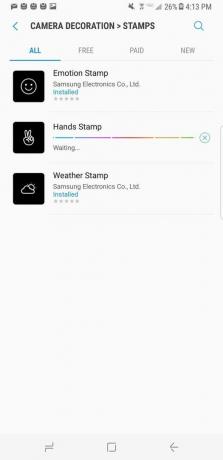
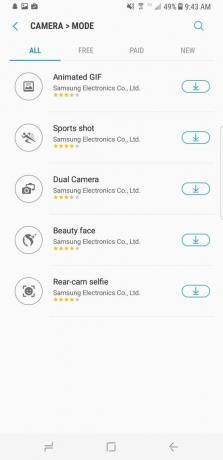
Von links nach rechts: Der Kamera-Dekorationsmodus des Galaxy S8; Zusätzliche Kamera-Dekorationsmodi im Galaxy Apps Store verfügbar; Herunterladbare Kameramodi aus dem Galaxy Apps Store.
Benötigen Sie weitere Anleitung?
Wünschen Sie sich mehr Anpassungsmöglichkeiten für die Fotofunktionen Ihres Galaxy S8? Es gibt zahlreiche Apps von Drittanbietern, die Ihnen dabei helfen können. Sie können jedoch auch zusätzliche Filter und Funktionen für Ihre Galaxy S8-Kamera aus dem Galaxy Apps Store herunterladen.
Benötigen Sie weitere Ratschläge? Hinterlassen Sie uns einen Kommentar und erzählen Sie uns, was Sie über das Galaxy S8 herausgefunden haben.
